7 個修復:OS X Mavericks 中的 Google Drive 搜索崩潰
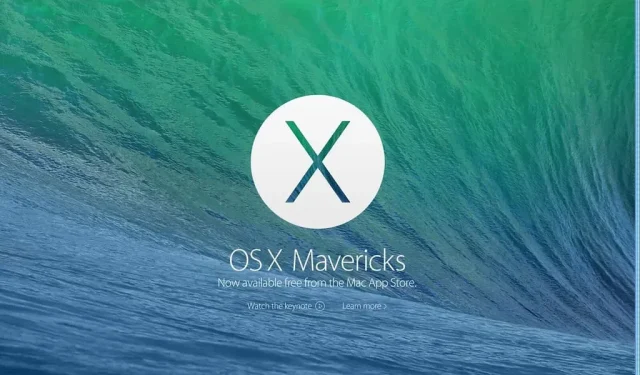
OS X Mavericks 在 Finder 中啟動 Google Drive 時存在一個非常常見的問題。下載 Apple Mavericks 操作系統更新後會立即發生這種情況。
一些用戶抱怨這個錯誤並尋找解決方案。您將在下面的文章中找到修復 Mavericks 中 Google Drive Finder 崩潰的所有必要解決方案。
當用戶導航到 Finder 窗口時,還會出現此問題的其他症狀。您將看到圖標消失並重新出現。如果您的 Mac 上安裝了 OS X Mavericks 版本 1.12,請查看本文。我們希望您覺得它有用。
為什麼 Google 雲端硬盤會使 OS X Mavericks 上的 Finder 崩潰?
Google Drive 在 Finder 中崩潰的主要原因之一是設備同步過程錯誤。然而,其他較小的原因也可能導致此問題 –
- Google 雲端硬盤中的錯誤
- 防火牆干擾
- 您設備上的日期和時間設置不正確
- Google 雲端硬盤緩存文件損壞
修復 OS X Mavericks 中 Google Drive 查找器崩潰問題的解決方案
- 刪除並重新安裝 Google 雲端硬盤
- 禁用 Finder 中的同步圖標
- 設置設備上的日期和時間
- 退出並重新登錄您的 Google 帳戶
- 刪除雲端硬盤的緩存文件
- 禁用網絡防火牆
- 執行GDrive腳本
解決 Mavericks 中的 Google 雲端硬盤搜索崩潰問題
刪除並重新安裝 Google 雲端硬盤
解決此問題的最簡單方法是從 Mac 卸載並重新安裝 Google Drive 程序。如果您是 Android 用戶,此解決方案可能會讓您感到困惑,但我們已經為您提供了幫助。
- 在 Mac 上啟動 Google Drive 菜單,然後選擇“首選項”選項。
- 在出現的“設置”窗口中,單擊“禁用帳戶”。
- 然後單擊 Google 雲端硬盤應用程序以及垃圾箱中包含其內容的文件夾。
- 重新啟動系統以保存這些更改。
禁用 Finder 中的同步圖標
這是之前解決方案的替代方案,效果同樣好。對於需要 Google Drive 工具的用戶來說,這個特定步驟會派上用場。此過程將幫助您更改同步圖標的位置。如果您沒有看到小同步圖標,請按照以下步驟操作:
- 啟動 Google Drive 應用程序並查找“設置”選項,
- 單擊它打開設置窗口。
- 檢查“顯示文件同步狀態圖標和上下文菜單”複選框是否已啟用。如果是這樣,請單擊它以禁用該選項。
設置設備上的日期和時間
由於我們正在處理同步選項,因此值得嘗試更改設備的時間來解決此問題。用戶應提示 Mac 根據您的網絡自動設置時間。
- 打開 Mac 首選項窗口。
- 轉到“日期和時間”部分。
- 選中自動設置日期和時間框以啟用此功能。
一旦設備連接到網絡,時間就會更改為您的時區。
退出並重新登錄您的 Google 帳戶
一個簡單的錯誤可以通過註銷您的 Google 帳戶並重新登錄來修復。使用以下步驟 –
- 打開 Google 雲端硬盤服務。
- 轉到設置窗口。
- 單擊右上角的設置圖標。
- 選擇停用帳戶選項。這將彈出一個確認窗口。
- 退出您的個人資料後,單擊“登錄”按鈕。將出現一個瀏覽器窗口,提示用戶登錄。
- 使用您的憑據登錄您的 Google 帳戶。
刪除雲端硬盤的緩存文件
在 Mac 上檢查 Google 雲端硬盤應用程序的緩存文件是否損壞是很困難的。最好的選擇是完全清除文件。請放心,您不會丟失保存的數據。
- 同時按下鍵盤上的 Command 和 Space 鍵。這將啟動 Spotlight 窗口。
- 在文本字段中,輸入 ~/Library/Application Support/。
- 選擇應用程序支持文件夾並將其打開。
- 現在轉到 Google 文件夾並找到 DriveFS 目錄。如果有,還要刪除 Drive 文件夾。
- 完成此過程後重新啟動您的設備。
禁用網絡防火牆
禁用網絡防火牆是相當危險的,因為您的設備安全將受到威脅。如果您想使用此解決方案來解決此問題,可以使用以下過程:
- 啟動設置窗口。
- 進入安全和隱私設置頁面。
- 單擊“防火牆”選項卡並選擇“關閉防火牆”選項。
執行GDrive腳本
Google Drive 有一個腳本,可以毫無問題地排除故障並修復問題。可以通過以下步驟使用它:
- 啟動 Finder 進程並選擇“應用程序”選項。
- 找到 Google Drive,選擇後雙擊觸摸板。
- 這將打開一個彈出窗口。選擇“顯示包內容”選項。
- 轉到 Contents 文件夾並找到 macOS 文件夾。
- 在此頁面上,運行 Google Drive 腳本。
本文包含您需要了解的有關 OS X Mavericks 上 Finder 崩潰問題的所有信息。如果您仍然遇到此問題,可以聯繫Apple 支持以獲取更多方法。喜歡看!



發佈留言